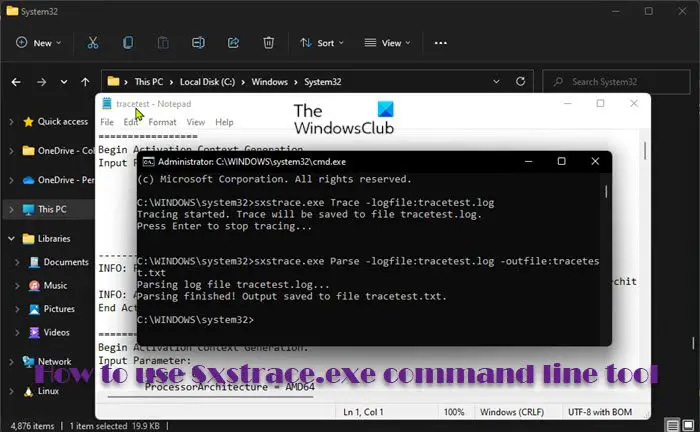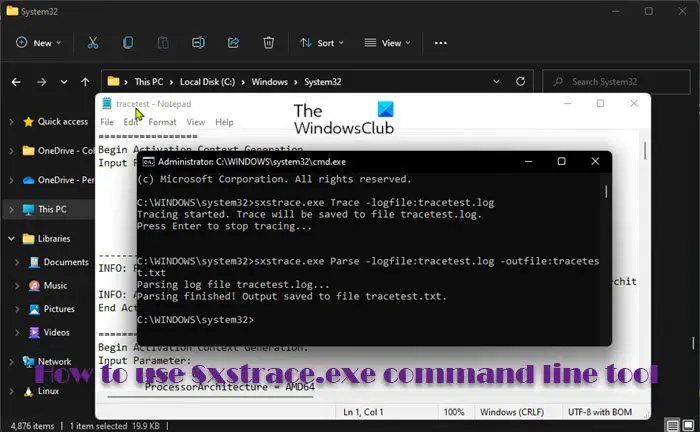Dans cet article, nous allons vous montrer comment utiliser l’outil de ligne de commande Sxstrace.exe pour diagnostiquer les erreurs côte à côte sur Windows 11/10. Ce fichier utilise l’extension .EXE et est plus spécifiquement connu sous le nom de “Sxs Tracing Tool”.
Qu’est-ce qu’une erreur côte à côte?
S’il arrive que la version de Microsoft Visual C++ installée actuellement ne soit pas compatible avec l’application qui a provoqué l’erreur côte à côte, celle-ci sera déclenchée sur votre PC Windows 11/10. L’erreur est généralement associée à l’ID d’événement 33 ou 59.
Comment utiliser l’outil de ligne de commande Sxstrace.exe dans Windows 11/10
Les assemblies côte à côte sont essentiellement un moyen de garantir qu’une application donnée utilisera toujours une version spécifique d’une DLL, en particulier les DLL du système Windows (comme les contrôles communs), quels que soient les Service Packs, les mises à jour ou les nouvelles applications installées par la suite.
Avec l’utilitaire sxstrace, les utilisateurs de PC peuvent facilement diagnostiquer les erreurs côte à côte. Pour utiliser l’outil de ligne de commande Sxstrace.exe dans Windows 11/10, suivez les étapes ci-dessous pour exécuter sxstrace.exe afin de créer la trace sous forme de fichier binaire, et convertir le fichier binaire en un format lisible. Le fichier binaire se trouve dans C:WindowsSystem32sxstrace.exe.
- Appuyez sur la touche Windows + R pour ouvrir la boîte de dialogue Exécuter.
- Dans la boîte de dialogue Exécuter, tapez “cmd” puis appuyez sur CTRL + MAJ + ENTRÉE pour ouvrir l’invite de commandes en mode administrateur.
- Dans la fenêtre de l’invite de commandes, copiez et collez la commande suivante, puis appuyez sur Entrée pour démarrer la trace :
sxstrace.exe Trace -logfile:tracetest.logNote : Assurez-vous d’exécuter la commande dans un répertoire disposant des autorisations d’écriture. Vous pouvez également indiquer le paramètre
-logfilevers un répertoire disposant des autorisations d’écriture.
- Maintenant que vous avez démarré la trace, exécutez le programme qui génère le message d’erreur. Lorsque le message d’erreur apparaît, cliquez sur OK.
- Ensuite, revenez à la fenêtre de l’invite de commandes et appuyez sur Entrée pour arrêter la trace, ou exécutez la commande suivante :
sxstrace.exe stoptraceLe fichier tracetest.log est un fichier formaté en binaire, vous devrez donc convertir le journal en un format lisible en analysant le fichier journal binaire et en créant un fichier texte.
- Maintenant, exécutez la commande suivante :
sxstrace.exe Parse -logfile:tracetest.log -outfile:tracetest.txt- Quittez l’invite de commandes lorsque la commande est exécutée.
Vous pouvez maintenant ouvrir la boîte de dialogue Exécuter, copier/coller le chemin d’accès du fichier ci-dessous, puis appuyez sur Entrée pour ouvrir le fichier tracetest.txt et analyser le journal de dépannage :
C:WindowsSystem32tracetest.txtEn conclusion, cet outil de ligne de commande sxstrace.exe peut être utilisé pour diagnostiquer, dépanner et résoudre des erreurs liées aux applications, telles que l’erreur “L’application n’a pas pu démarrer car sa configuration côte à côte est incorrecte”, similaire à l’erreur côte à côte 59 sur les ordinateurs Windows 11/10.
Qu’est-ce que fait Sxstrace.exe?
L’utilitaire sxstrace aide à diagnostiquer les erreurs côte à côte. Suivez ces étapes pour exécuter sxstrace.exe. Ces étapes créeront la trace sous forme de fichier binaire et convertiront le fichier binaire en un format lisible.
Qu’est-ce que la configuration côte à côte?
Une erreur de configuration côte à côte apparaît généralement lorsque vous essayez d’installer ou de mettre à jour certains logiciels, et elle est généralement causée par un conflit entre les fichiers des bibliothèques d’exécution C++ et le logiciel que vous essayez de mettre à jour/installer.
Comment résoudre une erreur de configuration côte à côte?
Pour résoudre l’erreur “La configuration côte à côte est incorrecte” sur votre PC Windows 11/10, essayez l’une des suggestions suivantes :
- Téléchargez à nouveau le fichier d’installation.
- Réparez l’application problématique via l’application Paramètres ou via le panneau Ajout/Suppression de programmes.
- Réinstallez l’application problématique.
- Vérifiez votre registre.
- Installez les derniers packages redistribuables Microsoft Visual C++.
- Effectuez une analyse du système avec l’outil Vérificateur des fichiers système.
Les erreurs de configuration côte à côte peuvent survenir sur votre ordinateur Windows 11/10 lorsque les bibliothèques d’exécution Visual C++ sont corrompues ou manquantes. Dans la plupart des cas, réinstaller les packages redistribuables Microsoft Visual C++ sur votre ordinateur peut vous aider à restaurer les bibliothèques d’exécution corrompues ou manquantes.